Vous pouvez régler la position d'impression. Normalement, il est inutile de mettre à jour la position d'impression. Toutefois, une mise à jour est nécessaire dans certains cas lorsque l'unité d'alimentation papier en option est installée.
Le papier « Horizontal » est perpendiculaire au sens d'alimentation. « Vertical » signifie que le papier est parallèle au sens d'alimentation du papier.
Appuyez sur la touche [Outils utilisateurs], puis sélectionnez les options de configuration à l'aide de la touche [![]() ] ou [
] ou [![]() ].
].
![]() Sélectionnez [Maintenance]
Sélectionnez [Maintenance] ![]() Appuyez sur [OK]
Appuyez sur [OK]
![]() Sélectionnez [Alignement]
Sélectionnez [Alignement] ![]() Appuyez sur [ OK]
Appuyez sur [ OK]
![]() Sélectionnez [Imprimer feuille de test]
Sélectionnez [Imprimer feuille de test] ![]() Appuyez sur [OK]
Appuyez sur [OK]
![]() Sélectionnez le magasin que vous souhaitez régler
Sélectionnez le magasin que vous souhaitez régler ![]() Appuyez sur [OK]
Appuyez sur [OK]
![]() Imprimez la feuille de test pour prévisualiser les paramètres.
Imprimez la feuille de test pour prévisualiser les paramètres.
Utilisez cette feuille pour vérifier la position d'impression actuelle.
![]() Appuyez sur la touche [Échap] jusqu'à ce que l'écran retourne au menu [Alignement].
Appuyez sur la touche [Échap] jusqu'à ce que l'écran retourne au menu [Alignement].
![]() Sélectionnez [Ajustement]
Sélectionnez [Ajustement] ![]() Appuyez sur [OK]
Appuyez sur [OK]
![]() Sélectionnez le magasin et le sens d'alimentation que vous voulez définir
Sélectionnez le magasin et le sens d'alimentation que vous voulez définir ![]() Appuyez sur [OK]
Appuyez sur [OK]
![]() Effectuez une saisie pour modifier la valeur enregistrée (mm)
Effectuez une saisie pour modifier la valeur enregistrée (mm) ![]() Appuyez sur [OK]
Appuyez sur [OK]
Augmentez la valeur pour déplacer la zone imprimable dans le sens indiqué par le symbole « + » dans le schéma ci-après. Diminuez la valeur pour déplacer la zone imprimable dans le sens indiqué par le symbole « - ».
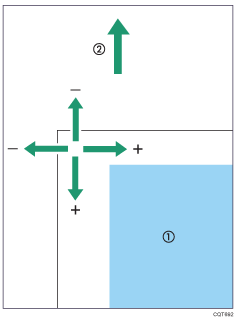
![]() : Zone imprimable
: Zone imprimable
![]() : Sens d'alimentation du papier
: Sens d'alimentation du papier
![]() Imprimez la feuille de test pour vérifier le résultat du réglage.
Imprimez la feuille de test pour vérifier le résultat du réglage.
